Mudanças entre as edições de "Iniciar em Modo Online, Iniciar em Modo Offline, com Diálogo, dentre outros"
| Linha 1: | Linha 1: | ||
<center>[[File:neonews-windows.jpg|1095px]]</center> | <center>[[File:neonews-windows.jpg|1095px]]</center> | ||
| − | == Principais modos de execução do ''Neonews'' | + | == '''Principais modos de execução do ''Neonews''''' == |
| − | + | ||
| − | + | ||
| + | Independente do tipo de instalação escolhida para seu computador, o ''Neonews'' disponibiliza diferentes opções para se executar a aplicação. Em termos gerais, as três principais estão evidenciadas abaixo ''(Figura 1)''. | ||
<center>[[Image:Icones Neonews Player.png]]</center> | <center>[[Image:Icones Neonews Player.png]]</center> | ||
| − | <center>'''Figura | + | <center>'''Figura 1 – Principais modos de execução do ''Neonews'''''</center> |
São elas: | São elas: | ||
| Linha 17: | Linha 16: | ||
<center>''Iniciar > Todos os Programas > In9 Mídia Soluções Digitais > ...''</center> | <center>''Iniciar > Todos os Programas > In9 Mídia Soluções Digitais > ...''</center> | ||
| − | == Modos alternativos de execução do ''Neonews'' == | + | == '''Modos alternativos de execução do ''Neonews''''' == |
| + | |||
| + | Se você chegou a verificar o caminho listado logo acima, provavelmente notou a existência de outras opções de execução ''(Figura 2)'', sendo elas: | ||
| + | <center>[[Image:Icones_Alternativos_Neonews_Player.png]]</center> | ||
| + | <center>'''Figura 2 – Modos alternativos de execução do ''Neonews'''''</center> | ||
| + | |||
| + | |||
| + | Esses modos alternativos de execução permitem a visualização da programação de vários terminais (um de cada vez, é claro!) sem que os dados de configuração de seus terminais previamente visualizados sejam perdidos. | ||
| + | |||
| + | <span style="color:red">Ahn? Como assim? Não entendi.</span> <span style="color:green">Você pode estar se perguntando.</span> | ||
| + | |||
| + | <span style="color:green">Vamos lá!</span> Imagine que você configurou um '''''Terminal X''''' para ser visualizado. Clicou em ''Obter do servidor'', digitou seu login, sua senha, escolheu o modo de execução, ativou o terminal, clicou em ''Aplicar e Sair'' e iniciou em modo online. A programação começou a ser visualizada e estava tudo certo. <span style="color:green">Tranquilo até aqui?</span> | ||
| + | |||
| + | Agora imagine que você queira verificar a programação de um '''''Terminal Y'''''. Mesma rotina de configuração do terminal anterior: Clicar em ''Obter do servidor'', digitar seu login, sua senha, escolher o modo de execução, ativar o terminal, clicar em ''Aplicar e Sair'' e iniciar em modo online. Programação sendo visualizada. | ||
| + | |||
| + | <span style="color:green">Mas e se agora, neste momento, você decidir visualizar novamente a programação do seu '''''Terminal X'''''?</span> | ||
| + | |||
| + | No momento em que você finalizou a configuração do '''''Terminal Y''''' (clicando em ''"Aplicar"'' ou em ''"Aplicar e Sair"'') '''não tendo salvo em um arquivo XML''' as configurações do terminal utilizado anteriormente (no caso, '''''Terminal X'''''), as configurações do terminal anteriormente configurado se perderam. | ||
| + | |||
| + | <span style="color:red">Poxa! Sério que terei de fazer todos os passos novamente?</span> <span style="color:green">Exatamente. Clicar em ''Obter do servidor'', digitar seu login, sua senha, escolher o modo de execução, ativar o terminal, clicar em ''Aplicar e Sair'' e iniciar em modo online. Enfim, todos os passos novamente.</span> | ||
| + | <br><br> | ||
| + | ---- | ||
| + | Com o intuito de se evitar tal processo repetitivo, implementamos a possibilidade de se salvar as configurações de acesso de vários terminais (utilizando um XML para armazenar as configurações de cada terminal), de modo a realizar acessos rápidos (em um futuro breve); sem a necessidade de se clicar repetidas vezes em ''Obter do Servidor'', digitar suas informações de login, escolher opções de inicialização, dentre outros. | ||
| + | ---- | ||
| + | <br> | ||
| + | <span style="color:red">Certo! E qual o procedimento para salvar essas configurações nesse tal arquivo XML?</span> | ||
| + | |||
| + | Depois de concluídas as configurações de seu terminal citadas abaixo: | ||
| + | |||
| + | * clicar em ''Obter do servidor''; | ||
| + | * digitar seu login e senha; | ||
| + | * escolher o modo de execução; | ||
| + | * ativar o terminal; | ||
| + | |||
| + | Nesse momento, <u>'''clique em ''Aplicar'' ao invés de clicar em ''Aplicar e Sair'''''</u>. Isso mesmo, não feche a tela de Configurações. | ||
| + | |||
| + | |||
| + | |||
| + | |||
| + | |||
| + | * '''Iniciar em modo Online com Diálogo''' | ||
| + | |||
| + | |||
| + | |||
| + | * '''Iniciar em modo Offline com Diálogo''' | ||
| + | |||
| + | |||
| + | |||
| + | |||
| + | |||
| − | + | Guardião | |
| − | + | Teclas de Atalho | |
| − | + | ||
Edição das 13h46min de 20 de abril de 2016
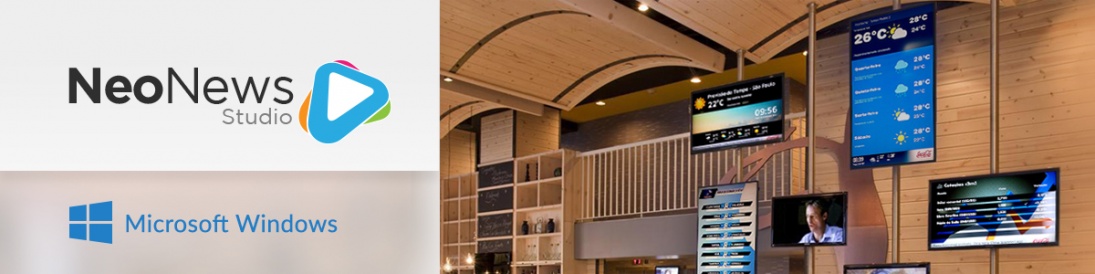
Principais modos de execução do Neonews
Independente do tipo de instalação escolhida para seu computador, o Neonews disponibiliza diferentes opções para se executar a aplicação. Em termos gerais, as três principais estão evidenciadas abaixo (Figura 1).
São elas:
- Neonews Player: Inicia o software tendo como base as alterações feitas pelo próprio usuário dentro do aplicativo de Configurações;
- Iniciar em Modo Offline: Independente das configurações definidas pelo usuário, ele inicia o sistema sem sincronizar os dados juntamente aos servidores; utilizando-se dos arquivos que já estejam na memória do computador; sendo estes resultados de uma sincronização anterior.
- Iniciar em Modo Online: Antes de iniciar qualquer veiculação de programação, o sistema verifica a equivalência dos dados e atualiza os mesmos, comparando com o que existe nos servidores.
Por padrão, a instalação de nosso software envia para a área de trabalho um atalho de nome Iniciar Neonews Player. Como dito anteriormente, sua execução segue as definições editadas pelo usuário, tendo este, é claro, as feito (o que, em suma, exclui o primeiro acesso depois da instalação; já que neste momento ainda é necessário editar as configurações do Neonews). Os demais atalhos podem ser encontrados no menu iniciar do Windows, através do seguinte caminho:
Modos alternativos de execução do Neonews
Se você chegou a verificar o caminho listado logo acima, provavelmente notou a existência de outras opções de execução (Figura 2), sendo elas:
Esses modos alternativos de execução permitem a visualização da programação de vários terminais (um de cada vez, é claro!) sem que os dados de configuração de seus terminais previamente visualizados sejam perdidos.
Ahn? Como assim? Não entendi. Você pode estar se perguntando.
Vamos lá! Imagine que você configurou um Terminal X para ser visualizado. Clicou em Obter do servidor, digitou seu login, sua senha, escolheu o modo de execução, ativou o terminal, clicou em Aplicar e Sair e iniciou em modo online. A programação começou a ser visualizada e estava tudo certo. Tranquilo até aqui?
Agora imagine que você queira verificar a programação de um Terminal Y. Mesma rotina de configuração do terminal anterior: Clicar em Obter do servidor, digitar seu login, sua senha, escolher o modo de execução, ativar o terminal, clicar em Aplicar e Sair e iniciar em modo online. Programação sendo visualizada.
Mas e se agora, neste momento, você decidir visualizar novamente a programação do seu Terminal X?
No momento em que você finalizou a configuração do Terminal Y (clicando em "Aplicar" ou em "Aplicar e Sair") não tendo salvo em um arquivo XML as configurações do terminal utilizado anteriormente (no caso, Terminal X), as configurações do terminal anteriormente configurado se perderam.
Poxa! Sério que terei de fazer todos os passos novamente? Exatamente. Clicar em Obter do servidor, digitar seu login, sua senha, escolher o modo de execução, ativar o terminal, clicar em Aplicar e Sair e iniciar em modo online. Enfim, todos os passos novamente.
Com o intuito de se evitar tal processo repetitivo, implementamos a possibilidade de se salvar as configurações de acesso de vários terminais (utilizando um XML para armazenar as configurações de cada terminal), de modo a realizar acessos rápidos (em um futuro breve); sem a necessidade de se clicar repetidas vezes em Obter do Servidor, digitar suas informações de login, escolher opções de inicialização, dentre outros.
Certo! E qual o procedimento para salvar essas configurações nesse tal arquivo XML?
Depois de concluídas as configurações de seu terminal citadas abaixo:
- clicar em Obter do servidor;
- digitar seu login e senha;
- escolher o modo de execução;
- ativar o terminal;
Nesse momento, clique em Aplicar ao invés de clicar em Aplicar e Sair. Isso mesmo, não feche a tela de Configurações.
- Iniciar em modo Online com Diálogo
- Iniciar em modo Offline com Diálogo
Guardião
Teclas de Atalho